▼
Scroll to page 2
of
28
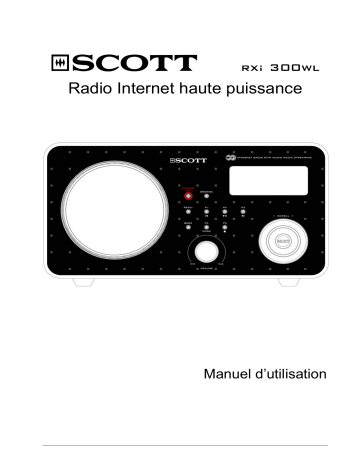
Radio Internet haute puissance Manuel d’utilisation Table des matières Consignes de sécurité Guide de démarrage rapide de la radio Internet 1 Eléments nécessaires pour l’utilisation de votre radio Internet............................................1 Commandes .........................................................................................................................2 Connexion de votre radio à votre réseau sans fil .................................................................3 Etape 1 – Mise en marche de la radio....................................................................3 Etape 2 – Recherche d’un réseau sans fil ..............................................................3 Etape 3 – Connexion au réseau sans fil .................................................................4 Sélection d’une station radio................................................................................................5 Réglage du volume ..............................................................................................................6 Mémorisation d’une station radio ........................................................................................6 Lecture d’une station présélectionnée..................................................................................6 Demande d’une nouvelle station radio ................................................................................6 Programmes à la demande ...................................................................................................6 Réglage de l’horloge............................................................................................................8 Réglage de l’alarme .............................................................................................................8 Guide de démarrage rapide du lecteur multimédia 10 Configuration de votre PC (sous Windows) pour permettre l’accès à vos fichiers via le système de partage de Windows ........................................................................................10 Localisation des fichiers audio partagés à l’aide de la radio..............................................10 Lecture d’une seule plage ..................................................................................................11 Lecture d’un album complet ..............................................................................................11 Ajout d’une plage à la liste ................................................................................................11 Ajout d’un album à la liste.................................................................................................11 Fonctions de lecture...........................................................................................................12 Navigation dans la liste de plages en cours de lecture .......................................................12 Suppression de plages de la liste........................................................................................12 Lecture aléatoire de plages ................................................................................................12 Lecture répétée de plages...................................................................................................12 Configuration de votre PC (sous Windows) pour permettre l’accès à vos fichiers via un serveur UPnP .....................................................................................................................14 Localisation et lecture de fichiers à l’aide de la radio et d’un serveur UPnP.....................15 Navigation dans la liste de plages en cours de lecture .......................................................16 Ajout d’une plage provenant d’un serveur UPnP à la liste ................................................16 Ajout d’un album à la liste.................................................................................................16 Fonctions de lecture...........................................................................................................16 Suppression de plages de la liste........................................................................................17 Lecture aléatoire de plages ................................................................................................17 Lecture répétée de plages...................................................................................................17 Menu de configuration 18 Sélection d’une option dans le menu de configuration ......................................................18 « Config réseau » ...............................................................................................................18 « Version ».........................................................................................................................18 « MàJ firmware » (Mise à jour micrologiciel)...................................................................18 « Langue » .........................................................................................................................18 « Reset » (Réinitialisation) ................................................................................................19 « Enregistrement ».............................................................................................................19 « Horloge » ........................................................................................................................19 « Mode sommeil » .............................................................................................................19 F-Radio Internet haute puissance Table des matières 1 « Eclairage » ......................................................................................................................19 Guide de dépannage 20 Appendice 21 Etape 1 : Configuration de la fonction de partage de fichiers multimédias dans Windows Media Player 11.................................................................................................................21 Etape 2 : Lecture de fichiers musicaux sur votre radio Internet.........................................22 Configuration de la fonction de partage de fichiers multimédias sous Mac OS ................23 Configuration de la fonction de partage de Windows sous Mac .........................23 Configuration des comptes ..................................................................................23 Configuration du répertoire .................................................................................23 Caractéristiques techniques................................................................................................24 Informations sur les licences..............................................................................................24 F-Radio Internet haute puissance Table des matières 2 Consignes de sécurité Veuillez lire ce qui suit avant de procéder à l’installation. Si la radio Internet a été déplacée d’un endroit froid vers un endroit chaud, attendez 2-3 heures avant toute utilisation. En effet, il est possible que de la condensation se soit formée à l’intérieur de la radio. Toute utilisation dans ces conditions pourrait abîmer l’appareil. Afin d’éviter cela, attendez 2-3 heures pour que la radio ait le temps de s’adapter à la température ambiante. De cette manière, la condensation aura le temps de s’évaporer et vous éviterez tout endommagement de la radio. Veillez à ce que la fiche secteur soit facilement accessible. Boîtier – Ne retirez aucun des éléments fixes du boîtier afin d’éviter toute exposition à des tensions dangereuses. Ventilation – Les orifices de ventilation de votre radio Internet permettent d’éviter une surchauffe de l’appareil. N’obstruez et ne couvrez pas ces orifices, par exemple avec du tissu ou du papier. Prévoyez un espace de 5 cm minimum autour de l’appareil pour assurer une ventilation suffisante. Dommages – N’utilisez pas votre radio Internet si celle-ci a été endommagée de quelque façon que ce soit. Placez votre radio sur une surface plane et évitez de la poser à un endroit pouvant être sujet à de fortes vibrations. Température – N’exposez pas l’appareil à des températures extrêmes, qu’elles soient chaudes ou froides. Ne l’installez pas à proximité de sources de chaleur telles qu’un radiateur ou une source de cuisson électrique ou au gaz. Humidité – N’exposez pas votre radio Internet à la pluie, à l’humidité ou à la poussière. Si du liquide se renverse sur votre radio, cela peut provoquer des dommages importants. Si tel est le cas, mettez immédiatement votre radio hors tension. Contactez directement votre revendeur. ATTENTION – N’ouvrez pas l’appareil et ne tentez pas de le réparer vous-même. Confiez les réparations à un technicien qualifié. F-Radio Internet haute puissance 3 Guide de démarrage rapide de la radio Internet Eléments nécessaires pour l’utilisation de votre radio Internet Avant de pouvoir utiliser votre radio Internet, vous avez besoin des éléments suivants : • • • • • Une connexion Internet haut débit. Une borne d’accès sans fil (Wi-fi) reliée à votre connexion Internet haut débit, de préférence via un routeur. Si votre réseau sans fil est configuré pour utiliser les cryptages de données WEP (Wired Equivalent Privacy) ou WPA (Wi-Fi Protected Access), vous devez connaître le code WEP ou WPA afin de connecter votre radio Internet au réseau. Si votre réseau sans fil est configuré pour n’accepter que les appareils autorisés, vous devrez communiquer l’adresse MAC de la radio à votre borne d’accès sans fil. Vous pouvez voir l’adresse MAC de la radio à l’aide du menu : « Configurer » Æ « Config réseau » Æ « Voir config » Æ « Adresse MAC » Pour communiquer l’adresse MAC de votre radio à votre borne d’accès sans fil, référez-vous aux instructions fournies avec cette dernière. La radio Internet devrait fonctionner là où une borne d’accès sans fil est disponible. Toutefois, la portée peut être réduite par l’environnement et certains matériaux de construction (murs nombreux/épais, portes pleines, vitres). Pour augmenter la portée de votre réseau sans fil, consultez les caractéristiques techniques du routeur. Avant de continuer, vérifiez que votre borne d’accès sans fil est sous tension et reliée à votre connexion Internet haut débit. Pour ce faire, lisez les instructions fournies avec la borne d’accès sans fil. F-Radio Internet haute puissance 1 Commandes Commande Mode radio Internet STANDBY/ON BROWSE Touche non fonctionnelle REPLY P1/ P2/ P3/ BACK P4/MODE P5/ Mode lecteur multimédia Appuyez pour mettre en marche/arrêter la radio Internet Affichage de la liste de lecture Touche pour de futures fonctions interactives Appuyez longuement pour mémoriser la Passage à la plage précédente station en cours sous la présélection P1 Appuyez pour écouter la présélection de station P1 Appuyez longuement pour mémoriser la Lecture/pause station en cours sous la présélection P2 Appuyez pour écouter la présélection de station P2 Appuyez longuement pour mémoriser la Passage à la plage suivante station en cours sous la présélection P3 Appuyez pour écouter la présélection de station P3 Retour au menu précédent Appuyez longuement pour mémoriser la Activation/désactivation de la répétition station en cours sous la présélection P4 Activation/désactivation de la lecture Appuyez pour écouter la présélection de aléatoire station P4 Appuyez longuement pour mémoriser la Arrêt station en cours sous la présélection P5 Appuyez pour écouter la présélection de station P5 Tournez le bouton dans le sens des aiguilles d’une montre pour augmenter le volume Tournez le bouton dans le sens contraire des aiguilles d’une montre pour diminuer le volume F-Radio Internet haute puissance 2 Tournez le bouton pour changer les options Appuyez sur le bouton pour effectuer une sélection Connexion de votre radio à votre réseau sans fil Etape 1 – Mise en marche de la radio Branchez tout d’abord la prise d’alimentation secteur. Allumez la radio à l’aide de la touche STANDBY/ON. L’afficheur situé à l’avant de l’appareil s’allume et le message suivant apparaît : Reciva Radio ARM Powered Après quelques secondes, le message suivant s’affiche : Initialising Network Après quelques secondes, le message suivant s’affiche : < Scan for networks Enter network View Config Edit Config > Etape 2 – Recherche d’un réseau sans fil Lorsque le message <Scanner réseaux> (Rechercher réseaux) s’affiche, appuyez sur le bouton SELECT. (Remarque : si vous faites une erreur à un moment donné, utilisez la touche BACK pour revenir à l’étape précédente.) La radio recherche alors les réseaux sans fil disponibles et le message suivant s’affiche : Scanning Si la radio ne trouve pas de réseau disponible, le message suivant s’affiche : No networks Found Dans ce cas de figure, votre borne d’accès sans fil ne fonctionne probablement pas correctement – référez-vous aux instructions fournies avec cette dernière. F-Radio Internet haute puissance 3 Lorsque la radio trouve votre réseau sans fil, l’identifiant SSID de la borne d’accès s’affiche à l’écran – il s’agit du nom attribué à la borne d’accès par la personne qui a configuré le réseau – exemple : < Réseau Dupont > Il se peut que votre radio trouve plusieurs bornes d’accès sans fil, surtout dans certaines zones urbaines ou à forte densité. Dans ce cas, vous pouvez choisir celle à laquelle vous souhaitez vous connecter. Tournez le bouton SELECT de la radio pour voir les SSID de chacune des bornes d’accès que la radio a trouvées. Etape 3 – Connexion au réseau sans fil Lorsque le SSID de la borne d’accès à laquelle vous souhaitez vous connecter s’affiche à l’écran, appuyez sur le bouton SELECT. Si votre réseau n’est pas crypté, le message suivant s’affiche à l’écran : Connecting to network Puis : Network OK Si le message suivant s’affiche : Enter WEP key Ou : Enter WPA key Cela signifie que le réseau utilise l’un de ces systèmes de cryptage : Wired Equivalent Privacy (WEP) ou Wi-Fi Protected Access (WPA). Vous devez dès lors entrer le bon code WEP ou WPA pour que la radio puisse se connecter à votre réseau. La seule personne à connaître ce code est celle qui a configuré pour la première fois le réseau; si vous n’êtes pas cette personne, demandez-lui de vous communiquer le code. Après 3 secondes, la radio passe en mode de saisie. Pour saisir le code, tournez le bouton SELECT pour sélectionner tour à tour les différents caractères composant celui-ci et appuyez sur le bouton pour valider chaque caractère. Notez que les codes WEP et WPA différencient les majuscules des minuscules. Veillez par conséquent à bien les distinguer. Utilisez la touche BACK pour effacer un caractère incorrect. Après avoir saisi le dernier caractère, sélectionnez l’option « END » (Terminer) à l’aide du bouton SELECT et validez en appuyant sur le bouton. La radio peut à présent se connecter au réseau. Si l’indication « Clé non valide » ou « Erreur réseau » s’affiche, il est probable que vous avez encodé un mot de passe incorrect. F-Radio Internet haute puissance 4 Sélection d’une station radio 1. Appuyez sur le bouton SELECT. (Remarque : si vous faites une erreur à un moment donné, utilisez la touche BACK pour revenir à l’étape précédente.) < Stations Configure Media Player > 2. Si le message « Stations » n’apparaît pas à l’écran comme illustré ci-dessus, tournez le bouton SELECT jusqu’à ce qu’il s’affiche. 3. Appuyez sur le bouton. 4. Tournez le bouton pour choisir l’option « Emplacement » ou « Genre ». « Emplacement » vous permet de sélectionner une zone géographique dans la liste, puis un pays, afin de n’écouter que des stations situées dans ce pays. « Genre » vous permet de sélectionner une station radio selon son contenu. Exemple : Classique, Rock, Sport, News, etc. 5. Appuyez sur le bouton SELECT pour sélectionner l’option souhaitée. « Emplacement » 1. Tournez le bouton SELECT jusqu’à ce que la zone géographique que vous souhaitez apparaisse à l’écran (ou sélectionnez l’option « Tous » pour afficher tous les pays). 2. Validez en appuyant sur le bouton. 3. Tournez le bouton jusqu’à ce que le pays souhaité s’affiche à l’écran. 4. Validez en appuyant sur le bouton. 5. Tournez le bouton jusqu’à ce que la station radio souhaitée s’affiche à l’écran. 6. Appuyez sur le bouton et attendez que la radio se connecte à cette station. Notez que certaines stations n’émettent pas 24 heures sur 24 ou ne sont pas toujours en ligne. Si cette radio propose des émissions sur demande (c’est-à-dire qu’elle offre la possibilité d’écouter des émissions qui ont déjà été diffusées), reportez-vous à la section « Programmes à la demande ». « Genre » 1. Tournez le bouton SELECT jusqu’à ce que l’écran affiche le type de contenu que vous désirez écouter et appuyez sur le bouton. 2. Tournez le bouton jusqu’à ce que la station souhaitée s’affiche à l’écran. 3. Appuyez sur le bouton et attendez que la radio se connecte à cette station. Notez que certaines stations radio n’émettent pas 24 heures sur 24 ou ne sont pas toujours en ligne. Si cette radio propose des émissions sur demande (c’est-à-dire qu’elle offre la possibilité d’écouter des émissions qui ont déjà été diffusées), reportez-vous à la section « Programmes à la demande ». F-Radio Internet haute puissance 5 Réglage du volume Lorsque vous écoutez une station radio, il vous suffit de tourner le bouton de volume pour régler le volume. Mémorisation d’une station radio Lorsque vous écoutez une station radio, maintenez une des touches de présélection (P1 à P5) jusqu’à ce que le message suivant s’affiche : Assigned to Preset # Le caractère # remplace ici le numéro de la touche sur laquelle vous avez appuyé. Lecture d’une station présélectionnée Lorsque vous écoutez une station radio, appuyez brièvement sur la touche de présélection (P1 à P5) correspondant à la station mémorisée souhaitée. (Veuillez noter que si vous appuyez trop longuement sur une touche de présélection, la radio que vous écoutez sera mémorisée à cet emplacement, écrasant ainsi votre programmation précédente.) Demande d’une nouvelle station radio Si vous souhaitez écouter une station particulière qui n’est pas disponible en ligne actuellement, visitez le site Internet de Reciva (http://www.reciva.com) et introduisez une demande pour que la station désirée soit ajoutée à la liste des stations disponibles. Programmes à la demande Certaines stations vous proposent toute une série de services. Par exemple, certaines stations vous permettent d’écouter des programmes ayant déjà été diffusés. Lorsque vous sélectionnez une station radio offrant cette fonction, la radio ne se met pas directement à jouer, mais le message suivant s’affiche : < Live > On Demand 1. Tournez le bouton SELECT pour sélectionner le mode « Live » (En direct) ou « On Demand » (Sur demande), appuyez ensuite sur le bouton pour valider. En mode « Live » (En direct), la radio émet normalement les programmes diffusés en direct. En mode « On Demand » (Sur demande), vous choisissez le programme que vous voulez écouter parmi ceux de la liste qui s’affiche à l’écran. La procédure à suivre dépend de la radio que vous avez choisi d’écouter. Les étapes mentionnées ci-dessous ne sont données qu’à titre indicatif. 2. En mode « On Demand » (Sur demande), les noms des programmes s’affichent à l’écran. Tournez le bouton SELECT pour sélectionner le programme voulu, puis appuyez sur ce bouton pour valider. 3. Une fois que vous avez confirmé votre choix de programme, la radio diffuse directement votre émission ou vous demande d’abord de sélectionner une émission selon sa date de diffusion. Utilisez le bouton SELECT pour sélectionner le jour pendant lequel le programme voulu a été émis, puis appuyez sur ce bouton pour confirmer votre choix. F-Radio Internet haute puissance 6 4. Après avoir sélectionné la date, vous pourrez choisir l’heure de début. Réglez l’heure de début en tournant le bouton SELECT et appuyez sur ce dernier pour valider. 5. Les programmes vous offrant la possibilité de choisir l’heure vous permettent également d’avancer ou de reculer rapidement par intervalles de 30 secondes jusqu’au moment voulu. Le temps écoulé s’affiche. Les fonctions d’avance et de recul rapide s’effectuent à l’aide des touches P3/ ou P1/ . F-Radio Internet haute puissance 7 Réglage de l’horloge 1. Appuyez sur le bouton SELECT. (Remarque: si vous faites une erreur à un moment donné, utilisez la touche BACK pour revenir à l’étape précédente.) 2. Tournez le bouton jusqu’à ce que le message « Configurer » s’affiche. < Stations Configure Media Player > 3. Appuyez sur le bouton. 4. Tournez le bouton jusqu’à ce que le message « Horloge » s’affiche. < Register Clock Sleep Timer > 5. Tournez le bouton jusqu’à ce que le message « Régler l’heure » s’affiche. < Set Time Set Alarm > 6. Appuyez sur le bouton. Set Time 14:03 7. Tournez le bouton jusqu’à ce que le chiffre des heures soit correct, puis appuyez sur le bouton pour valider. Set Time 15:03 8. Tournez le bouton jusqu’à ce que le chiffre des minutes soit correct, puis appuyez sur le bouton. Time Set: 15:06 La radio affiche alors pendant 3 secondes l’heure que vous venez de régler, puis affiche à nouveau le nom de la station diffusée. Réglage de l’alarme 1. Appuyez sur le bouton SELECT. (Remarque: si vous faites une erreur à un moment donné, utilisez la touche BACK pour revenir à l’étape précédente.) 2. Tournez le bouton jusqu’à ce que le message « Configurer » s’affiche. < Stations Configure Media Player > 3. Appuyez sur le bouton. F-Radio Internet haute puissance 8 4. Tournez le bouton jusqu’à ce que le message « Horloge » s’affiche. Register Clock Sleep Timer < > 5. Tournez le bouton jusqu’à ce que le message « Régler réveil » s’affiche. Set Time Set Alarm < > 6. Appuyez sur le bouton. Enable Alarm Yes/No 7. Tournez le bouton pour sélectionner « Oui » ou « Non » et appuyez sur le bouton pour confirmer votre choix. Si vous choisissez « Non », l’alarme est désactivée et le message « Réveil désactivé » s’affiche pendant 3 secondes, puis la radio affiche à nouveau le nom de la station diffusée. Alarm is Off 8. Si vous choisissez « Oui », vous avez alors la possibilité de régler l’heure de l’alarme. Set Alarm 15:06 9. Tournez le bouton SELECT jusqu’à ce que le chiffre des heures soit correct, puis appuyez sur le bouton pour valider. Set Alarm 07:06 10. Tournez le bouton jusqu’à ce que le chiffre des minutes soit correct, puis appuyez sur le bouton pour valider. Alarm Set: 07:45 La radio affiche alors pendant 3 secondes l’heure de l’alarme que vous venez de régler, puis affiche à nouveau le nom de la station diffusée. En mode veille, l’heure de l’alarme s’affiche entre parenthèses à côté de l’heure. Reciva Radio 11:58 (07:45) Vérifiez le niveau de volume. F-Radio Internet haute puissance 9 Guide de démarrage rapide du lecteur multimédia Ce lecteur vous permet de lire des listes de lecture (M3U) et des fichiers audio (AAC, AIFF, MP3, RM, WAV, WMA) non protégés enregistrés sur un PC connecté à votre réseau. Il est compatible avec Windows 2000 et Windows XP. Configuration de votre PC (sous Windows) pour permettre l’accès à vos fichiers via le système de partage de Windows 1. Lorsque vous utilisez le système de partage de fichiers de Windows, le répertoire contenant vos fichiers audio ne peut pas se trouver dans « Mes documents » ou « Ma musique », car ces répertoires ne peuvent pas être partagés. En ce qui concerne le partage via un serveur UPnP, l’emplacement n’a pas d’importance. 2. Veuillez vérifier si votre PC est connecté au même réseau que la radio Internet. Ensuite, à l’aide de l’Explorateur Windows, localisez le répertoire contenant vos fichiers audio. 3. Faites un clic droit sur le répertoire. 4. Sélectionnez « Propriétés ». 5. Cliquez sur « Partage ». 6. Cochez les cases « Partager ce dossier sur le réseau » et « Autoriser les utilisateurs du réseau à modifier mes fichiers ». 7. Copiez les fichiers que vous souhaitez lire dans le répertoire partagé. Nous vous suggérons d’utiliser le répertoire « Musique partagée ». Localisation des fichiers audio partagés à l’aide de la radio 1. Mettez la radio en marche. 2. Attendez que le message « Stations » apparaisse sur l’afficheur, ou appuyez de manière répétée sur la touche BACK jusqu’à ce que « Stations » s’affiche. 3. Tournez le bouton SELECT jusqu’à ce que le message « Lecteur média » s’affiche. 4. Appuyez sur le bouton, puis tournez-le jusqu’à ce que le message « Partages Windows » s’affiche. 5. Appuyez sur le bouton, puis tournez-le jusqu’à ce que le message « Rechercher PC » s’affiche. Appuyez de nouveau sur le bouton. 6. Le message « Recherche PC » apparaît. Une fois la recherche terminée, tournez le bouton SELECT pour sélectionner le PC souhaité. 7. Appuyez sur le bouton. La radio recherche les répertoires partagés. F-Radio Internet haute puissance 10 8. Tournez le bouton pour sélectionner le répertoire souhaité et appuyez sur le bouton pour confirmer. 9. Le message « Recherche... » s’affiche pendant que la radio recherche les fichiers contenus dans le répertoire partagé. La dernière ligne de l’afficheur indique la progression de la recherche. Si le répertoire contient un grand nombre de fichiers audio, cette opération peut prendre plusieurs minutes. 10. Lorsque la recherche est terminée, le message « Par album » s’affiche. Vous pouvez parcourir les fichiers audio selon les critères suivants : « Par album », « Par artiste » ou « Playlists » (Listes de lecture) (en fonction des disponibilités). Remarque : Lors de la première recherche, un fichier intitulé « .reciva_media_cache » est enregistré dans le répertoire contenant les fichiers audio. Celui-ci est destiné à accélérer les recherches ultérieures. Lecture d’une seule plage 1. Tournez le bouton SELECT jusqu’à ce que « Par artiste » s’affiche. 2. Appuyez sur le bouton. 3. Tournez le bouton jusqu’à ce que le nom de l’artiste souhaité s’affiche. 4. Appuyez sur le bouton. 5. Tournez le bouton jusqu’à ce que le nom de l’album souhaité s’affiche. 6. Appuyez sur le bouton. Le message « Ajouter à la file » s’affiche. 7. Tournez le bouton jusqu’à ce que le nom de la plage souhaitée s’affiche. 8. Appuyez sur le bouton. La lecture de la plage commence. Lecture d’un album complet 1. Tournez le bouton SELECT jusqu’à ce que « Par artiste » s’affiche. 2. Appuyez sur le bouton. 3. Tournez le bouton jusqu’à ce que le nom de l’artiste souhaité s’affiche. 4. Appuyez sur le bouton. 5. Tournez le bouton jusqu’à ce que le nom de l’album souhaité s’affiche. 6. Appuyez sur le bouton. Le message « Ajouter à la file » s’affiche. 7. Appuyez sur le bouton. La lecture de l’album commence. Ajout d’une plage à la liste 1. Sélectionnez la plage souhaitée. 2. Appuyez sur le bouton SELECT. Le message « Chanson ajoutée à la file » s’affiche. Ajout d’un album à la liste 1. Sélectionnez l’album souhaité. 2. Appuyez sur le bouton SELECT. 3. Tournez le bouton jusqu’à ce que « Ajouter à la file » s’affiche. 4. Appuyez sur le bouton. Le message « Chansons ajoutées à la file » s’affiche. F-Radio Internet haute puissance 11 Fonctions de lecture 1. Appuyez sur la touche P5/ pour arrêter la lecture. 2. Utilisez la touche P2/ pour interrompre momentanément la lecture d’une plage, pour reprendre la lecture d’une plage en pause ou pour lancer la lecture en mode d’arrêt. 3. Appuyez sur la touche P1/ pour passer à la plage précédente de la liste. 4. Appuyez sur la touche P3/ pour passer à la plage suivante de la liste. Navigation dans la liste de plages en cours de lecture 1. Appuyez sur la touche BROWSE. Le nom de la plage en cours de lecture s’affiche. 2. Tournez le bouton SELECT pour voir la liste des plages destinées à être lues. 3. Pour atteindre une plage précise de la liste, appuyez sur le bouton SELECT lorsque le nom de la plage souhaitée est affiché. Suppression de plages de la liste 1. Appuyez sur la touche BROWSE. Le nom de la plage en cours de lecture s’affiche. 2. Tournez le bouton SELECT pour sélectionner la plage que vous souhaitez supprimer de la liste. 3. Appuyez sur la touche P5/ pendant 2 secondes. Le message « Effacer la chanson? » s’affiche. 4. Sélectionnez « Oui » ou « Non » en tournant le bouton SELECT. 5. Appuyez sur le bouton pour confirmer votre sélection. 6. Si vous avez sélectionné « Oui », le message « Enlevée de la file » s’affiche. 7. Pour supprimer toutes les plages de la liste, appuyez de manière répétée sur la touche BACK jusqu’à ce que « Lecteur média » s’affiche. Appuyez sur le bouton SELECT, puis tournez-le pour sélectionner « Effacer la file » et appuyez de nouveau sur ce bouton. Lecture aléatoire de plages 1. Sélectionnez des plages comme décrit précédemment. 2. Appuyez de manière répétée sur la touche BACK pour revenir au menu principal de la radio et tournez le bouton SELECT pour sélectionner « Lecteur média ». 3. Appuyez sur le bouton. 4. Tournez le bouton jusqu’à ce que « Mode » s’affiche. 5. Appuyez sur le bouton. 6. Tournez le bouton jusqu’à ce que « Aléatoire » s’affiche. 7. Appuyez sur le bouton. 8. Sélectionnez « Oui » à l’aide du bouton pour confirmer l’activation de la lecture aléatoire. Lecture répétée de plages 1. Sélectionnez des plages comme décrit précédemment. F-Radio Internet haute puissance 12 2. Appuyez de manière répétée sur la touche BACK pour revenir au menu principal de la radio et tournez le bouton SELECT pour sélectionner « Lecteur média ». 3. Appuyez sur le bouton. 4. Tournez le bouton jusqu’à ce que « Mode » s’affiche. 5. Appuyez sur le bouton. 6. Tournez le bouton jusqu’à ce que « Répéter » s’affiche. 7. Appuyez sur le bouton. 8. Sélectionnez « Oui » à l’aide du bouton pour confirmer l’activation de la lecture répétée. Remarques : 1. Si le répertoire partagé contient un nombre de fichiers supérieur à la limite de la mémoire de l’appareil, le message « Trop de fichiers » s’affiche. 2. Appuyez de manière répétée sur la touche P4/MODE pour sélectionner le mode de répétition ou de lecture aléatoire. F-Radio Internet haute puissance 13 Configuration de votre PC (sous Windows) pour permettre l’accès à vos fichiers via un serveur UPnP En fonction de la version du système d’exploitation, il est possible que les captures d’écran présentées ici diffèrent légèrement. 1. Si votre PC fonctionne sous Microsoft Windows XP et que vous avez précédemment téléchargé Windows Media Connect à partir du site de Microsoft, vous pouvez utiliser Windows Media Connect comme serveur multimédia 1.0 certifié UPnP (Universal Plug and Play). (Remarque : Windows Media Connect a été amélioré et incorporé à Windows Media Player 11. Visitez la page http://www.microsoft.com/windows/windowsmedia/player/11/default.aspx pour télécharger Windows Media Player 11 pour Windows XP. Consultez l’appendice pour plus d’informations sur la fonction de partage de fichiers multimédias de Windows Media Player 11.) 2. Vous devrez tout d’abord configurer Windows Media Connect pour permettre la connexion de certains appareils. Pour ce faire, sélectionnez « Settings » (Paramètres) dans Windows Media Connect et cochez la case « Automatically allow new devices » (Accepter automatiquement de nouveaux appareils), conformément à l’illustration ci-dessous. Configuration de Windows Media Connect : 3. Vous devez ensuite sélectionner les répertoires de votre PC qui doivent être mis à la disposition de votre radio Internet via Windows Media Connect. Pour ce faire, sélectionnez « Sharing » (Partage) et cliquez sur « Add » (Ajouter) pour ajouter vos répertoires (cf. section « Partage de fichiers via Windows Media Connect »). 4. Pour sécuriser Windows Media Connect, vous pouvez décocher la case « Automatically allow new devices » (Autoriser automatiquement les nouveaux appareils) afin de permettre à certains appareils seulement de se connecter. Vous pouvez sélectionner les appareils que vous souhaitez F-Radio Internet haute puissance 14 autoriser en cliquant sur « Deny »/« Allow » (Refuser/Autoriser) dans la section « Devices » (Appareils). Partage de fichiers via Windows Media Connect : Localisation et lecture de fichiers à l’aide de la radio et d’un serveur UPnP 1. Une fois le serveur UPnP configuré pour permettre le partage de fichiers multimédia avec la radio, vous pouvez lire des fichiers en procédant comme suit : 2. Appuyez de manière répétée sur la touche BACK pour revenir au menu principal de la radio et tournez le bouton SELECT pour sélectionner « Lecteur média ». 3. Appuyez sur le bouton, puis tournez-le pour sélectionner « Serveurs UPNP ». 4. Appuyez sur le bouton : la radio recherche tous les serveurs UPnP disponibles. Veuillez noter que la recherche peut durer plusieurs secondes et que le message « Vide » sera affiché tant qu’aucun serveur n’aura été trouvé. A la fin de la recherche, la radio continuera à afficher « Vide » si aucun serveur UPnP n’a pu être détecté. 5. Si la recherche a été fructueuse, sélectionnez le serveur UPnP souhaité en tournant le bouton SELECT (si plusieurs serveurs sont disponibles). Appuyez ensuite sur le bouton pour confirmer votre sélection. 6. Votre radio devrait désormais être reconnue par Windows Media Connect et être visible depuis l’option « Devices » (Appareils) ; la radio et son adresse MAC sont affichées. Pour vérifier si l’adresse MAC de la liste correspond bien à votre radio, sélectionnez l’option « Configurer » du menu de la radio et tournez le bouton SELECT jusqu’à ce que « Config F-Radio Internet haute puissance 15 réseau » s’affiche. Appuyez ensuite sur le bouton. Tournez le bouton pour sélectionner « Voir config ». Appuyez de nouveau sur le bouton. Ensuite, tournez-le jusqu’à ce que « Adresse MAC » s’affiche afin de voir l’adresse MAC de votre radio. 7. La radio effectue une liste des catégories de médias disponibles sur le serveur UPnP, par exemple « Musique », « Playlists » (Listes de lecture), etc. Tournez le bouton SELECT pour sélectionner la catégorie que vous souhaitez parcourir. Appuyez sur le bouton pour confirmer, puis tournez-le à nouveau pour sélectionner une sous-catégorie. Appuyez ensuite sur le bouton pour valider votre sélection. Par exemple, vous pouvez sélectionner « Musique », puis « Album ». 8. Tournez le bouton pour sélectionner les fichiers que vous souhaitez lire et appuyez sur le bouton. 9. Le message « Ajouter à la file » s’affiche. Appuyez sur le bouton pour ajouter les plages à la liste. La lecture commence automatiquement. Remarque : Si vous possédez un grand nombre de titres, l’option « All Music » (Toute la musique) peut ne pas fonctionner. Veuillez alors effectuer une recherche par album ou par artiste. Navigation dans la liste de plages en cours de lecture 1. Appuyez sur la touche BROWSE. Le nom de la plage en cours de lecture s’affiche. 2. Tournez le bouton SELECT pour voir la liste des plages destinées à être lues. 3. Pour atteindre une plage précise de la liste, appuyez sur le bouton lorsque le nom de la plage souhaitée s’affiche. 4. Il est important de signaler que les fichiers multimédias trouvés grâce à la fonction de partage de Windows peuvent également être ajoutés à la liste de lecture de la radio. Ajout d’une plage provenant d’un serveur UPnP à la liste 1. Sélectionnez la plage souhaitée. 2. Appuyez sur le bouton SELECT. Le message « Chanson ajoutée à la file » s’affiche. Ajout d’un album à la liste 1. Sélectionnez l’album souhaité. 2. Appuyez sur le bouton SELECT. 3. Tournez le bouton jusqu’à ce que « Ajouter à la file » s’affiche. 4. Appuyez sur le bouton. Le message « Chansons ajoutées à la file » s’affiche. Fonctions de lecture 1. Appuyez sur la touche P5/ pour arrêter la lecture. 2. Utilisez la touche P2/ pour interrompre momentanément la lecture d’une plage, pour reprendre la lecture d’une plage en pause ou pour lancer la lecture en mode d’arrêt. 3. Appuyez sur la touche P1/ pour passer à la plage précédente de la liste. 4. Appuyez sur la touche P3/ pour passer à la plage suivante de la liste. F-Radio Internet haute puissance 16 Suppression de plages de la liste 1. Appuyez sur la touche BROWSE. Le nom de la plage en cours de lecture s’affiche. 2. Tournez le bouton SELECT pour sélectionner la plage que vous souhaitez supprimer de la liste. 3. Appuyez pendant 2 secondes sur la touche P5/ . 4. Sélectionnez « Oui » ou « Non » en tournant le bouton SELECT. 5. Appuyez sur le bouton pour confirmer votre sélection. 6. Si vous avez sélectionné « Oui », le message « Enlevée de la file » s’affiche. 7. Pour supprimer toutes les plages de la liste, appuyez de manière répétée sur la touche BACK jusqu’à ce que « Lecteur média » s’affiche. Appuyez sur le bouton SELECT, puis tournez-le pour sélectionner « Effacer la file » (Effacer la liste) et appuyez de nouveau sur le bouton. Lecture aléatoire de plages 1. Sélectionnez des plages comme décrit précédemment. 2. Appuyez de manière répétée sur la touche BACK pour revenir au menu principal de la radio et tournez le bouton SELECT pour sélectionner « Lecteur média ». 3. Appuyez sur le bouton. 4. Tournez le bouton jusqu’à ce que « Mode » s’affiche. 5. Appuyez sur le bouton. 6. Tournez le bouton jusqu’à ce que « Aléatoire » s’affiche. 7. Appuyez sur le bouton. 8. Sélectionnez « Oui » à l’aide du bouton pour confirmer l’activation de la lecture aléatoire. Lecture répétée de plages 1. Sélectionnez des plages comme décrit précédemment. 2. Appuyez de manière répétée sur la touche BACK pour revenir au menu principal de la radio et tournez le bouton SELECT pour sélectionner « Lecteur média ». 3. Appuyez sur le bouton. 4. Tournez le bouton jusqu’à ce que « Mode » s’affiche. 5. Appuyez sur le bouton. 6. Tournez le bouton jusqu’à ce que « Répéter » s’affiche. 7. Appuyez sur le bouton. 8. Sélectionnez « Oui » à l’aide du bouton pour confirmer l’activation de la lecture répétée. F-Radio Internet haute puissance 17 Menu de configuration Sélection d’une option dans le menu de configuration 1. Appuyez sur le bouton SELECT. (Remarque : si vous faites une erreur à un moment donné, utilisez la touche BACK pour revenir à l’étape précédente.) 2. Tournez le bouton SELECT jusqu’à ce que « Configurer » s’affiche. 3. Appuyez sur le bouton. 4. Tournez le bouton jusqu’à ce que l’option souhaitée s’affiche. 5. Appuyez sur le bouton pour sélectionner cette option. Les différentes options sont décrites cidessous. « Config réseau » Permet d’effectuer une nouvelle recherche de réseaux afin d’effectuer une connexion à un autre réseau sans fil, ou de configurer manuellement les paramètres du réseau. Sélectionnez cette option si vous souhaitez utiliser la radio Internet à un autre endroit que celui où vous l’employez habituellement. « Version » Affiche la version du logiciel et du matériel de votre radio Internet. « MàJ firmware » (Mise à jour micrologiciel) Sélectionnez cette option pour télécharger un nouveau micrologiciel pour votre radio via le portail Internet de Reciva. Si un nouveau micrologiciel est disponible, la radio vous demandera si vous souhaitez le télécharger. A ce stade, appuyez sur la touche BACK pour annuler le téléchargement du micrologiciel. Une mise à jour du micrologiciel peut durer plusieurs minutes. N’éteignez pas la radio tant que l’opération n’est pas terminée, sans quoi la radio pourrait être endommagée de manière permanente. « Langue » Permet de changer la langue du menu. F-Radio Internet haute puissance 18 « Reset » (Réinitialisation) Restauration de tous les réglages d’usine. En réinitialisant votre radio, vous perdez toutes les présélections et les paramètres de connexion au réseau sans fil. « Enregistrement » Affiche un code que vous devez utiliser pour enregistrer la radio sur le portail clientèle de Reciva : http://www.reciva.com/. « Horloge » Sélectionnez cette option pour régler l’heure et l’alarme et vérifier le réglage actuel de l’alarme. Consultez les sections « Réglage de l’horloge » et « Réglage de l’alarme ». « Mode sommeil » Cette option permet de programmer la radio Internet pour qu’elle s’arrête automatiquement après une durée choisie. 1. Sélectionnez l’option « Mode sommeil ». Le message « Durée » et l’indication « 00:00:00 » (heures:minutes:secondes) s’affichent. La durée maximale est de 23 heures, 59 minutes et 30 secondes. 2. Tournez le bouton SELECT pour changer la durée avant arrêt automatique par intervalles de 30 secondes et appuyez sur le bouton pour lancer la fonction sommeil. 3. La radio continue à fonctionner normalement, mais passera en mode veille à la fin de la durée choisie. 4. Pour remettre la radio en marche, appuyez simplement sur la touche STANDBY/ON. « Eclairage » Cette option permet de régler le rétro-éclairage de la radio Internet. 1. Après avoir sélectionné l’option « Eclairage », la radio affiche une liste de trois réglages : « Mode inactif », « Mode actif » et « Mode Standby ». Ces trois réglages sont décrits cidessous : • La radio passe en « Mode inactif » lorsque l’utilisateur n’a effectué aucune opération depuis 30 secondes. • La radio est en « Mode actif » lorsque l’utilisateur réalise des opérations. • Enfin, elle est en « Mode Standby » lorsqu’elle a été mise en veille. 2. Tournez le bouton SELECT pour sélectionner le réglage souhaité et appuyez sur le bouton pour confirmer. 3. La radio affiche le niveau d’intensité actuel du rétro-éclairage pour le mode sélectionné. Vous pouvez le modifier en tournant le bouton (niveau maximum : 31). F-Radio Internet haute puissance 19 Guide de dépannage Si vous rencontrez un problème avec votre radio Internet sans fil, veuillez consulter la section d’aide du site http://radio.reciva.com/. Si vous ne parvenez pas à connecter la radio au réseau sans fil, vérifiez les points suivants : 1. Vérifiez si votre PC peut accéder à Internet (par exemple en surfant sur le Web) en utilisant le même réseau sans fil. 2. Vérifiez si un serveur DHCP est disponible ou si vous n’avez pas configuré une adresse IP statique sur la radio. Lisez les instructions fournies avec la borne d’accès sans fil afin de configurer le serveur DHCP. 3. Vérifiez si les ports sortants ne sont pas bloqués par votre pare-feu. La radio doit au moins pouvoir accéder aux ports UDP et TCP 80, 554, 1755, 5000 et 7070. Lisez les instructions fournies avec la borne d’accès sans fil afin de configurer le contrôle d’accès aux ports. 4. Vérifiez si votre borne d’accès sans fil ne restreint pas les connexions à certaines adresses MAC. Vous pouvez voir l’adresse MAC de la radio à l’aide du menu : « Configurer » -> « Config réseau » -> « Voir config » -> « Adresse MAC ». 5. Si votre réseau est crypté, vérifiez si vous avez saisi le bon code sur la radio. Rappelez-vous que ce type de code est sensible à la casse (majuscules/minuscules). Si votre radio peut se connecter au réseau, mais n’arrive pas à capter certaines stations, cela peut être dû à l’une des causes suivantes : 1. La station n’émet pas à cette période de la journée (rappelez-vous qu’elle peut être située dans un autre fuseau horaire). 2. La station a atteint le nombre maximum d’auditeurs simultanés permis. 3. La station n’émet plus. 4. Le lien sur la radio est périmé. 5. La connexion Internet entre le serveur (souvent localisé dans un autre pays) et vous est trop lente. Essayez d’utiliser un PC pour lire le flux via le site Internet de l’émetteur. Si vous parvenez à capter la station avec un PC, complétez le formulaire disponible sur le site http://www.reciva.com/stations/add_station.asp pour que nous puissions corriger les données relatives à cette station. F-Radio Internet haute puissance Troubleshooting 20 Appendice Etape 1 : Configuration de la fonction de partage de fichiers multimédias dans Windows Media Player 11 Après le téléchargement et l’installation de Windows Media Player 11 pour Windows XP ainsi que la connexion de votre radio au réseau, vous devrez configurer la fonction de partage des fichiers multimédias de manière à pouvoir partager vos fichiers musicaux avec la radio. Suivez les étapes suivantes pour configurer la fonction de partage dans Windows Media Player 11 : 1. Dans Windows Media Player 11, cliquez sur la petite flèche sous l’onglet « Bibliothèque », puis sur « Partage des fichiers multimédias ». 2. Dans la fenêtre de dialogue « Partage des fichiers multimédias », cochez la case « Partager mes fichiers multimédias ». F-Radio Internet haute puissance Software licence information 21 3. Cochez la case « Partager mes fichiers multimédias dans ». Dans la liste, cliquez sur votre Radio*, puis sur « Autoriser » : la radio est sélectionnée. Cliquez ensuite sur « OK ». * Si votre appareil n’apparaît pas dans la liste, procédez comme suit : Dans le menu « Lecteur média » de votre radio Internet, sélectionnez l’option « Serveurs UPNP ». La liste des ordinateurs disponibles apparaît. Sélectionnez l’ordinateur souhaité. Votre radio apparaît désormais dans la liste. Pour vérifier s’il s’agit bien de votre radio, faites un clic droit sur celle-ci et sélectionnez l’option « Propriétés » : l’adresse MAC de votre radio s’affiche. Etape 2 : Lecture de fichiers musicaux sur votre radio Internet Une fois l’installation et la configuration de votre radio et de Windows Media Player 11 terminées, vous pouvez lire vos fichiers musicaux grâce à une connexion sans fil. Suivez les étapes suivantes pour lire des fichiers musicaux avec votre radio : 1. Dans le menu « Lecteur média » de la radio, sélectionnez l’option « Serveurs UPNP ». 2. Sélectionnez l’ordinateur sur lequel se trouvent les fichiers musicaux que vous souhaitez lire. 3. A l’aide des commandes, sélectionnez vos fichiers selon les critères « All Music » (Toute la musique), « Genre », « All Artists » (Tous les artistes), « Contributing Artists » (Artistes ayant collaboré), « Album Artists » (Artistes album), « Composers » (Compositeurs), « Albums » (Albums), « Playlists » (Listes de lecture), « Folders » (Dossiers) ou « Star Ratings » (Classement) et appuyez ensuite sur le bouton SELECT pour confirmer. 4. Sélectionnez les plages souhaitées et appuyez sur le bouton pour confirmer. La lecture commence. F-Radio Internet haute puissance Software licence information 22 Configuration de la fonction de partage de fichiers multimédias sous Mac OS L’utilisation de la radio avec un Mac nécessite la fonction de partage de fichiers de Windows. Cette fonction est intégrée dans les systèmes d’exploitation Mac OS X 10.2 et suivants. Sous les versions précédentes, en revanche, un logiciel supplémentaire est requis pour pouvoir utiliser la fonction de partage des fichiers de Windows. - - - - Configuration de la fonction de partage de Windows sous Mac Dans le Dock, cliquez sur « Préférences Système ». Cliquez sur « Partage » dans la section « Internet et réseau » de la fenêtre « Préférences Système ». Dans la fenêtre « Partage », effectuez les opérations suivantes : z Sous l’onglet « Services », activez le « Partage de fichiers Mac » et le « Partage Windows ». Pour ce faire, cochez la case correspondante ou cliquez sur « Démarrer » pour chacun de ces services. z Sous l’onglet « Coupe-feu », désactivez votre coupe-feu. z Sous l’onglet « Internet », désactivez le « Partage Internet ». Configuration des comptes Cliquez sur « Comptes » dans la section « Système » de la fenêtre « Préférences Système ». Sélectionnez un compte et mémorisez le « Nom abrégé » et le « Mot de passe ». Ceux-ci seront nécessaires pour connecter la radio au Mac. Configuration du répertoire Dans le Dock, cliquez sur le Finder. Dans le Finder, cliquez sur « Applications », puis sur « Utilitaires ». Sélectionnez « Format de répertoire », cliquez sur « Fichier », puis sur « Lire les informations » et vérifiez si l’option « Lecture/Ecriture » est bien activée. Double-cliquez sur « Format de répertoire » et activez les éléments suivants : z AppleTalk z LDAPv3 z SLP z SMB/CIFS Pour « SMB/CIFS », cliquez sur « Configurer » et sélectionnez le groupe de travail approprié. Copiez-collez les fichiers MP3 dans le dossier « Documents » de la fenêtre du Finder. Activez la fonction AirPort (partage sans fil). Patientez quelques minutes. Dans le menu « Lecteur média » > « Partages Windows », saisissez le pseudo et le mot de passe du compte Mac. La radio devrait ensuite pouvoir se connecter au Mac. F-Radio Internet haute puissance Software licence information 23 Caractéristiques techniques • • • • Alimentation - AC 230 V, 50 Hz uniquement Consommation : 20 W Puissance de sortie des haut-parleurs : 5 W Sortie écouteurs : 15 mW Informations sur les licences Ce produit contient un logiciel sous licence de la version 2 de la GNU Public License et de la version 2.1 de la GNU Lesser Public License. Le code source de ce logiciel est disponible sur http://www.reciva.com/gpl. Ce produit intègre une technologie appartenant à Microsoft Corporation et sous licence de Microsoft Licensing GP. L’utilisation et la distribution de cette technologie en dehors du cadre de ce produit nécessite une licence de Microsoft Corporation et/ou Microsoft Licensing, GP. Votre radio Internet est garantie contre les défauts originaux matériels et de fabrication pour une durée d’un an à partir de la date d’achat. Ce symbole signifie que cet appareil électrique ne doit pas être jeté avec les ordures ménagères. Au sein de l’Union européenne, des collectes sélectives de déchets sont organisées afin de faciliter le recyclage. Renseignez-vous auprès des autorités locales ou de votre revendeur pour plus de détails. F-Radio Internet haute puissance Software licence information 24